水印管家是一款强大的水印处理工具,能够对图片和视频两种媒体文件进行操作,去除它们的水印,或给它们添加上各种自定义水印,相关功能全面。软件界面非常的简单,干净无广告,只有四个大框,分别是图片和视频及其对应的水印添加和去除功能,极致的简洁,带给用户最简单、方便的操作体验。支持批量文件处理。
图片水印去除方法
导入图片
首先在软件主页选择“图片去水印”,然后在右侧点击“添加图片”上传本地文件,或直接拖拽上传。此外,软件支持批量上传,单选或多选你需要去除水印的图片后点击确定即可成功导入。你也可以点击“清除列表”按钮来一键删除刚才导入的所有图片。
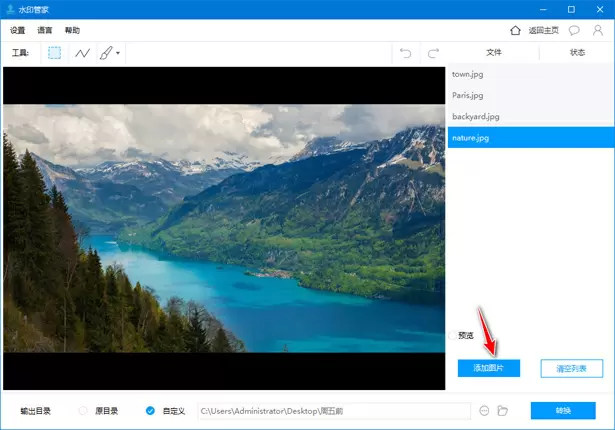
选择水印
选中其中一张图片,此时你可以使用三种工具来框选你的水印范围。
第一种是矩形的选框工具,用鼠标在预览窗口框选出你需要去除水印的区域,拖拽可以移动框选区域位置。如果想要取消框选,可以点击区域右上方的“X”按钮,就能删除区域了。另外,软件的VIP用户还可以一次性框选多个区域批量去除图片水印。
第二种工具是多边形套索,在编辑区点击一下标注一个点,多次点击围绕整个水印范围,最后再点击一次起始点即可结束框选。
第三种工具是画笔涂抹,点击画笔按钮,可以选择画笔大小,然后在编辑区涂抹水印即可。
视频水印去除方法
导入文件
视频添加方法与图片类似,先在主页选择“视频去水印”,然后选择“添加视频”。视频与图片一样,也支持批量文件上传,如果需要添加多个文件的话,可以在下方继续点击“选择视频”的按钮,上传错误的文件可以点击“清空列表”一键删除。
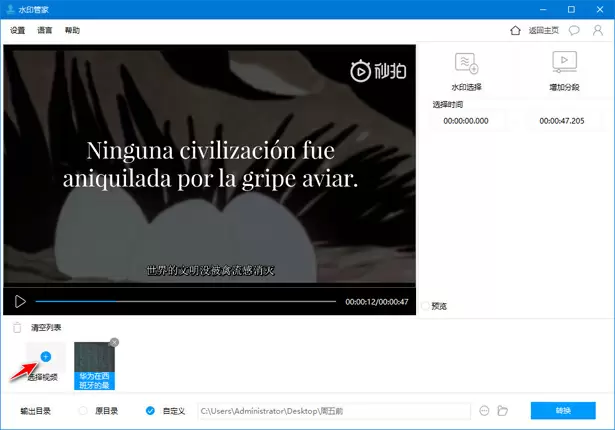
选择水印
视频去水印的工具是以选框为主,同样直接在视频预览窗口框选水印范围,或者点击右侧的“水印选择”辅助框选。
如果水印在不同的时间段出现的位置不一样,可以通过增加分段,分开去除水印。点击“增加分段”,可以手动输入不同的时间,对应在预览区框选水印,也可以在预览区的进度条里直接调整开始点和结束点来设置分段时间。
PS.如果你想批量去除多个视频文件中的水印,则需要逐个框选视频中的水印,软件目前尚不支持一键应用到全部文件。
图片水印添加方法
导入图片
在主页点击“图片加水印”后,点击右侧的“添加图片”,从本地上传需要添加水印的图片文件即可。同样软件也支持批量上传文件,单选或多选需要添加水印的图片后点击确定即可上传。如果想要删除导入的素材图片的话,可以点击底部的“清空列表”来一键删除。
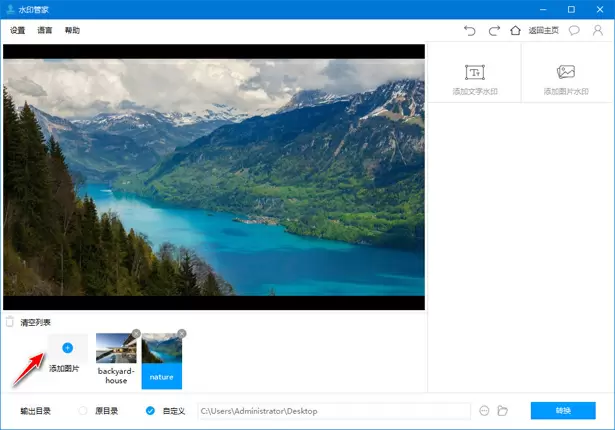
添加水印
添加文字水印:点击“添加文字水印”,在文本框内键入水印文字,设置文字样式风格,调整文字水印位置和透明度。
添加图片水印:点击“添加图片水印”,从本地导入水印图片,调整图片大小、位置和透明度。
视频水印添加方法
上传视频
先在主页选择“视频加水印”,进入后从本地拖拽或点击添加想要添加水印的视频文件。软件同样支持批量上传视频文件,从本地单选或多选待添加水印的视频后点击确定即可上传。如果想要删除刚才导入的素材视频的话,点击“清空列表”就可以一键全部删除。
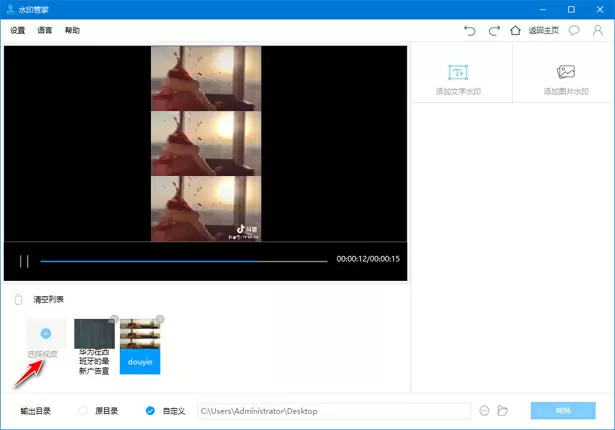
添加水印
添加文字水印:点击“添加文字水印”,在文本框内键入水印文字,设置文字样式风格,调整文字水印位置和透明度。
添加图片水印:点击“添加图片水印”,从本地导入水印图片,调整图片大小、位置和透明度。
批量处理视频水印方法
如果你想同时对两个视频进行添加或去除水印,那么在对其中一个视频操作水印时,选择“应用到全部”,即可同时处理两个视频的水印。
选择输出文件夹
勾选“原目录”按钮,这样转换后的文件就会存放在默认的文件夹里。你也可以选择“自定义”,点击文件夹旁边三个点的按钮,可以重新设置转换后文件的保存目录。
开始转换
图片/视频去水印时,选择好水印范围后,可以点击“预览”按钮,查看水印去除效果。确认无误后点击“转换”,软件就会自动处理图片或者视频上被标记的水印区域。图片/视频加水印时,添加好想要的文字或图片水印后,可以在预览窗口实时查看效果,满意的话就可以点击“转换”完成水印添加动作。当软件转换完毕后,会弹出信息框提醒,你可以点击“打开文件夹”按钮来查看对应文件。
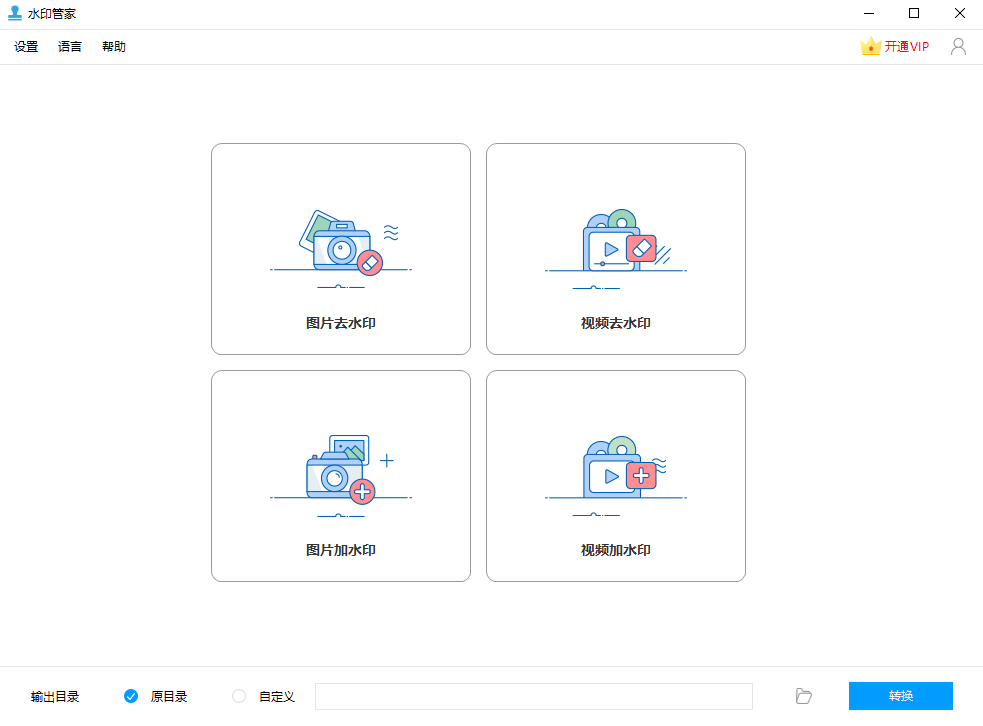
软件特色功能
图片/视频去水印
三种图片水印框选工具,无论是logo,文字,还是任何不想要的物体,你都可以自由选取需要清除的范围。此外,你还可以根据视频水印出现的时间段,选择分段去除。界面简洁,操作简单,小白也能学的会。
图片/视频加水印
你还可以轻松地给你的图片和视频加上独一无二的文字或图片logo。它不但支持支持从本地导入图片作为水印使用,还内置有数百种可用的字体,支持自定义大小,颜色,透明度,位置等。
更多功能支持
兼容各种视频/图片格式
支持市面上大多数主流视频和图片格式。你可以通过拖拽来自由选取想要处理的文件,通过简单编辑来去除或添加水印。
批量处理视频/图片水印
批量导入文件后,即可随意涂抹想要消除的对象,并预览处理后的效果,然后点击“转换”按钮即可神奇地让它消失。
轻松添加文字/图片水印
你可以一键导入本地图片来保护文件不被他人滥用,或者直接制作文字水印来打上你的独特标签。两种加水印方式,自由切换。
数百种字体随意使用
该款软件提供数百种字体供你选择使用,无论是手写,标准还是其他炫酷字体,你可以轻松添加各种文字至您的图片和视频中。
自定义设置水印样式
支持自定义图片和文字水印的大小,透明度和位置等,水印位置支持平铺和九宫格等。而对于文字水印,你还可以设置颜色,加粗,斜体等效果。
保持原始画质
去除/添加水印后的图片或视频在压缩文件大小同时,还尽可能地保持了原始文件的画质不受损坏,使得文件传输和分享变得更为方便。
相关问题解答
水印管家可以反馈问题吗
1、首先打开水印管家,接着在最上方的三个选项中选择“帮助”。
2、接着在出现的下拉菜单中,点击“反馈”选项。
3、这时会跳转到反馈详情界面,在这里输入联系邮箱、所遇到的问题以及截图相关的辅助附件,最后点击下面的“提交”就可以将问题反馈到官方了。
怎样更新水印管家版本
1、首先打开水印管家,接着在最上方的三个选项中选择“帮助。
2、然后在下拉菜单中选择“检查更新”,这时候会自动检测水印关键当前版本是否为最新版本。
3、如果不是,接着按照提示更新就可以。
4、如果已经是最新版本,在跳出提示框后点击“确定”就可以继续使用或者退出软件了。
5、另外一种方法,就是将当前的水印管家卸载并重新下载安装最新版本的软件,这样也可以保证电脑中的水印管家是最新版本的软件。
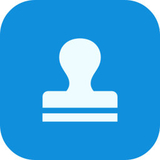



 360解压缩软件2023
360解压缩软件2023 看图王2345下载|2345看图王电脑版 v10.9官方免费版
看图王2345下载|2345看图王电脑版 v10.9官方免费版 WPS Office 2019免费办公软件
WPS Office 2019免费办公软件 QQ浏览器2023 v11.5绿色版精简版(去广告纯净版)
QQ浏览器2023 v11.5绿色版精简版(去广告纯净版) 下载酷我音乐盒2023
下载酷我音乐盒2023 酷狗音乐播放器|酷狗音乐下载安装 V2023官方版
酷狗音乐播放器|酷狗音乐下载安装 V2023官方版 360驱动大师离线版|360驱动大师网卡版官方下载 v2023
360驱动大师离线版|360驱动大师网卡版官方下载 v2023 【360极速浏览器】 360浏览器极速版(360急速浏览器) V2023正式版
【360极速浏览器】 360浏览器极速版(360急速浏览器) V2023正式版 【360浏览器】360安全浏览器下载 官方免费版2023 v14.1.1012.0
【360浏览器】360安全浏览器下载 官方免费版2023 v14.1.1012.0 【优酷下载】优酷播放器_优酷客户端 2019官方最新版
【优酷下载】优酷播放器_优酷客户端 2019官方最新版 腾讯视频播放器2023官方版
腾讯视频播放器2023官方版 【下载爱奇艺播放器】爱奇艺视频播放器电脑版 2022官方版
【下载爱奇艺播放器】爱奇艺视频播放器电脑版 2022官方版 2345加速浏览器(安全版) V10.27.0官方最新版
2345加速浏览器(安全版) V10.27.0官方最新版 【QQ电脑管家】腾讯电脑管家官方最新版 2024
【QQ电脑管家】腾讯电脑管家官方最新版 2024 360安全卫士下载【360卫士官方最新版】2023_v14.0
360安全卫士下载【360卫士官方最新版】2023_v14.0